PARTE 2
Creación y publicación de entradas. Vínculos, imágenes y video.
Nos quedamos en...el menú: [CREACION DE ENTRADAS] que contiene el submenú: [Nueva entrada] Ahí.
En sus marcas? OK. Con el cursor en el campo del texto...
1. Escriba su primera entrada/artículo. Puede utilizar cualquier texto de prueba como este:
"Lorem ipsum dolor sit amet, consectetur adipiscing elit. Donec eu rhoncus metus. Suspendisse id orci nec magna sodales molestie nec eget nibh. Vivamus eu pellentesque neque. Cum sociis natoque penatibus et magnis dis parturient montes, nascetur ridiculus mus. Ut in arcu at ipsum feugiat fermentum sed a ipsum."
Puede modificar el texto, con los controles de arriba, en cuanto a tamaño, fuente, color del texto...de la misma forma que en un documento de Word. Para agregar un link/vínculo a cualquier palabra, escoja con el cursor la palabra o frase que desea y haga click en: [ENLACE] ubicado arriba. Agregue el link/vínculo en el campo que aparece, en la ventana emergente, y ahí lo tiene!
2. Para agregar una imagen, busque, junto a la palabra ENLACE el ícono que representa una foto, haga click ahí. Aparecerá una ventana emergente con el título: [Añadir imagen] Haga click en el botón que dice: [Choose File] y seleccione una imagen dentro de su computador. Una vez que cargue la imagen, haga click en el botón: [Upload] ubicado en la parte inferior y listo! Ya tiene una imagen en su entrada/artículo. Felicítese!
3. Para agregar un You Tube, abra otra ventana, vaya a www.youtube.com y escoja el video que desea insertar. Listo? A la derecha de su video va a encontrar dos códigos. El segundo, que dice: [EMBED] es el que vamos a usar. A la derecha del código podrá ver un ícono pequeño, hágale click. Ahí puede modificar el color y tamaño del reproductor de video. Una vez escogidas sus preferencias copie el código, dónde dice [EMBED.] Una vez hecho esto, vuelva a su entrada y pegue el código en el campo del texto donde desea ubicar el video, ya sea, arriba o abajo del texto de su artículo. Sólo verá el código, por ahora. Que no panda el cúnico! Haga click en [Vista Previa] arriba, a la izquierda de las pestañas [Edición de HTML] y [Redactar.] Ahí podrá visualizar como se verá su entrada/artículo cuando esté publicado. Todo OK? Ya casi estamos.
4. Finalmente, antes de publicar, agregue etiquetas. En la parte inferior derecha hay un campo para agregarlas, separadas por comas. Es muy importante etiquetar cada entrada/artículo para que así el buscador pueda registrar la información que se publica, de otra forma no habrá como acceder a ella a través de la red. Las etiquetas son "palabras claves" que se refieren al tema del que trata la entrada/artículo. Por ejemplo, si el artículo habla de la música en nuestra ciudad, debería de llevar como etiquetas: Guayaquil, Música. No olvide hacer esto, siempre, antes de publicar. Ahora sí, que emoción! Haga click en: [P U B L I C A R,] el botón naranja ubicado en la parte inferior izquierda y LISTO!
Eso es todo por hoy, nos vemos en la próxima entrega de Blog-tunning, con mucho más :D!
Creación y publicación de entradas. Vínculos, imágenes y video.
Nos quedamos en...el menú: [CREACION DE ENTRADAS] que contiene el submenú: [Nueva entrada] Ahí.
En sus marcas? OK. Con el cursor en el campo del texto...
1. Escriba su primera entrada/artículo. Puede utilizar cualquier texto de prueba como este:
"Lorem ipsum dolor sit amet, consectetur adipiscing elit. Donec eu rhoncus metus. Suspendisse id orci nec magna sodales molestie nec eget nibh. Vivamus eu pellentesque neque. Cum sociis natoque penatibus et magnis dis parturient montes, nascetur ridiculus mus. Ut in arcu at ipsum feugiat fermentum sed a ipsum."
Puede modificar el texto, con los controles de arriba, en cuanto a tamaño, fuente, color del texto...de la misma forma que en un documento de Word. Para agregar un link/vínculo a cualquier palabra, escoja con el cursor la palabra o frase que desea y haga click en: [ENLACE] ubicado arriba. Agregue el link/vínculo en el campo que aparece, en la ventana emergente, y ahí lo tiene!
2. Para agregar una imagen, busque, junto a la palabra ENLACE el ícono que representa una foto, haga click ahí. Aparecerá una ventana emergente con el título: [Añadir imagen] Haga click en el botón que dice: [Choose File] y seleccione una imagen dentro de su computador. Una vez que cargue la imagen, haga click en el botón: [Upload] ubicado en la parte inferior y listo! Ya tiene una imagen en su entrada/artículo. Felicítese!
3. Para agregar un You Tube, abra otra ventana, vaya a www.youtube.com y escoja el video que desea insertar. Listo? A la derecha de su video va a encontrar dos códigos. El segundo, que dice: [EMBED] es el que vamos a usar. A la derecha del código podrá ver un ícono pequeño, hágale click. Ahí puede modificar el color y tamaño del reproductor de video. Una vez escogidas sus preferencias copie el código, dónde dice [EMBED.] Una vez hecho esto, vuelva a su entrada y pegue el código en el campo del texto donde desea ubicar el video, ya sea, arriba o abajo del texto de su artículo. Sólo verá el código, por ahora. Que no panda el cúnico! Haga click en [Vista Previa] arriba, a la izquierda de las pestañas [Edición de HTML] y [Redactar.] Ahí podrá visualizar como se verá su entrada/artículo cuando esté publicado. Todo OK? Ya casi estamos.
4. Finalmente, antes de publicar, agregue etiquetas. En la parte inferior derecha hay un campo para agregarlas, separadas por comas. Es muy importante etiquetar cada entrada/artículo para que así el buscador pueda registrar la información que se publica, de otra forma no habrá como acceder a ella a través de la red. Las etiquetas son "palabras claves" que se refieren al tema del que trata la entrada/artículo. Por ejemplo, si el artículo habla de la música en nuestra ciudad, debería de llevar como etiquetas: Guayaquil, Música. No olvide hacer esto, siempre, antes de publicar. Ahora sí, que emoción! Haga click en: [P U B L I C A R,] el botón naranja ubicado en la parte inferior izquierda y LISTO!
Eso es todo por hoy, nos vemos en la próxima entrega de Blog-tunning, con mucho más :D!



No hay comentarios:
Publicar un comentario